Сверхширокополосные антенные системы
Курсовая работа
на тему: Моделирование антенны в САПР CST Microwave Studio
Работу выполнил: Работу проверил:
Студент гр. 4В-601С преподаватель
Завражин А.Н. Шмачилин П.А.
Содержание
1. Задание…………………………………………………………………..3
2. Создание проекта в CST Microwave Studio……………………………4
3. Моделирование антенны………………………………………………..7
4. Исследование антенны………………………………………………….18
5. Заключение………………………………………………………………22
6. Список литературы………………………….………………………..…24
Задание
Провести моделирование антенны в программной среде CST Microwave Studio и исследовать её параметры: КСВ, коэффициент усиления, форму ДН и др.
Создание проекта в CST Microwave Studio.
В данной работе мы будем рассматривать моделирование антенны с диэлектрическим резонатором (Dielectric Resonator Antenna) на частоту 5,78 ГГц. Моделировать антенну мы будем по следующему источнику из интернета:
https://www.youtube.com/watch?v=Md-UeD6iWxs (часть 1)
https://www.youtube.com/watch?v=viB-eS0Ea38 (часть 2)
https://www.youtube.com/watch?v=DFblFTcg8eU (часть 3)
Антенна с диэлектрическим резонатором (DRA) представляет собой диэлектрический резонатор, размещенный на диэлектрической подложке микрополосковой линии, возбуждаемого проводником линии. Эти антенны используются на частотах более 2 ГГц.
Моделирование будем производить в программной среде CST Microwave studio 2015, главное окно которой показано на рисунке 1.

Рисунок 1. Главное окно CST Microwave studio 2015
Окно можно разделить на четыре зоны – верхняя, на которой отображены вкладки меню, позволяющие осуществлять моделирование антенны, исследование её параметров и постобработку результатов
Слева – окно навигации, в котором содержатся сведения об антенне, её компонентах, материалах, из которых изготовлена проектируемая антенна. Также здесь находятся результаты изменений всех параметров антенны, сведения об её диаграмме направленности, результаты постобработки, и т.д.
В центре – главное окно моделирования, в котором производится создание антенны.
Внизу находится область параметров, которые можно задать для облегчения моделирования, например длину и ширину излучателей, толщину материала, и т.д.
Моделирование начинается с выбора типа антенны, области моделирования, единиц измерения. Процесс выбора всех необходимых параметров показан на рисунках 2-4. Выбор всех параметров производится при первом запуске системы CST Microwave Studio во время создания проекта. Так как мы моделируем DRA – антенну, то при выборе типа проектируемо антенны необходимо указать тип Planar.
Также перед началом моделирования укажем частоты, в которых будем производить моделирование характеристик антенны (рисунок 4).
Моделирование для простоты будем производить во временной области в той же системе единиц измерений, что и в источнике [3].
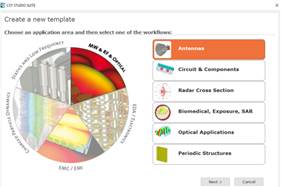
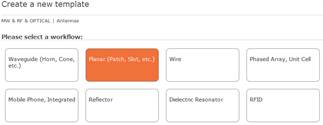
Рисунок 2. Начальные окна программы

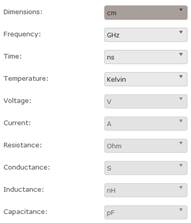
Рисунок 3. Начальные окна программы
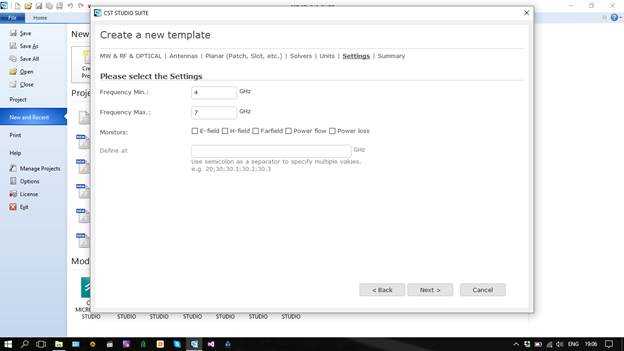
Рисунок 4 – Начальные окна программы.
После выбора типа антенны и единиц измерения загрузится главное окно программной среды CST Microwave Studio, где мы и будем производить моделирование и анализ антенны.
Моделирование антенны
Процесс моделирования заключается в последовательном создании блоков антенны, дипольных излучателей, создании порта, к которому мы будем подводить источник сигнала.
Первый шаг – задание необходимых параметров антенны, которые облегчат дальнейший процесс моделирования. Мы задаем следующие параметры:
– ширину, высоту и длину DRA
– ширину прорези
– толщину металла
– внутренний и внешний радиусы разъема
– высота подложки

Рисунок 5. Список задаваемых параметров
Второй шаг – создание подложки. Для этого на панели моделирования (Modeling) необходимо выбрать пункт Brick (блок), после чего для ручного ввода его параметров нажать клавишу Esc, и в открывшимся окне ввести необходимые параметры и изменить тип материала с вакуума (Vacuum) на Новый материал (New Material) и создать новый материал с параметрами, указанными на рисунке 6. Процесс создания блока также показан на рисунке 6.

Рисунок 6. Процесс создания блока в CST Microwave Studio.
Шаг третий – создаем слой GND, для чего выделим нашу подложку командой Pick с панели меню Modeling (показано на рисунке 7)
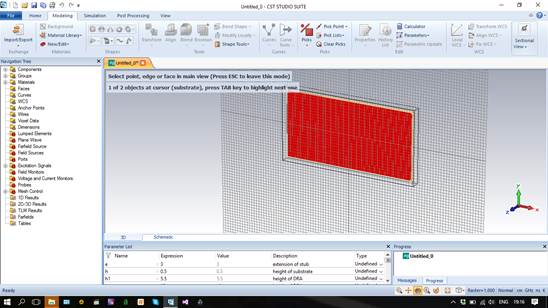
Рисунок 7. Пример выделения объекта командой Pick
После чего применяем команду Extrude (рисунок 8) для добавления на уже существующий объект ещё одного объекта с необходимыми параметрами, и в открывшемся окне (рисунок 9) задаем необходимую толщину нового объекта. Также необходимо сменить материал с созданного нами на медь (Cooper Pure).

Рисунок 8. Команда Extrude
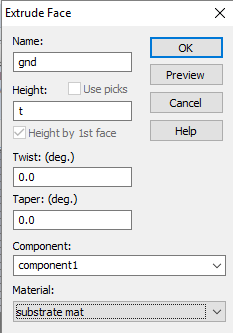
Рисунок 9. Выбор параметров для нового объекта.
Итоговый результат представлен на рисунке 10. 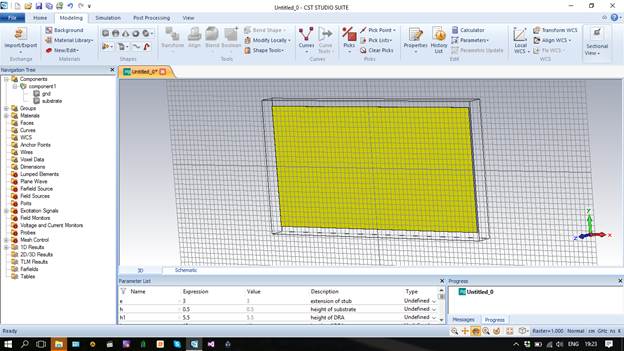
Рисунок 10. Внешний вид слоя GND
После того, как мы создали объект слоя GND, необходимо создать микрополосковую линию, которая будет возбуждать наш диэлектрический резонатор. Чтобы создать линию в нужном месте, нам необходимо задать локальную систему отсчета координат. Для этого выделим центр левой грани нашего заземляющего слоя командой Pick Point → Pick Edge Center с панели инструментов Modeling, после чего нажмем кнопку Align WCS на той же панели. На рисунке 11 представлен результат выполнения этой команды.

Рисунок 11. Создание локальной системы отсчета.
Затем, нам нужно поместить нашу созданную локальную систему отсчета в нужное место, для чего необходимо выполнить команду Transform WCS с панели инструментов Modeling. В открывшемся окне необходимо ввести пошагово параметры, приведенные на рисунке 12. Сначала перемещение по одной, а затем и по другой оси координат.
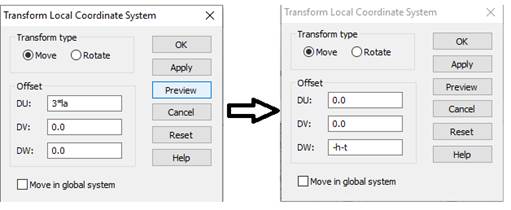
Рисунок 12. Трансформирование локальной оси координат
После этого переходим непосредственно к созданию микрополосковой линии, которая будет возбуждать наш резонатор. Процесс создания аналогичен созданию слою GND, отличаются лишь параметры. Снова необходимо сменить материал на медь.
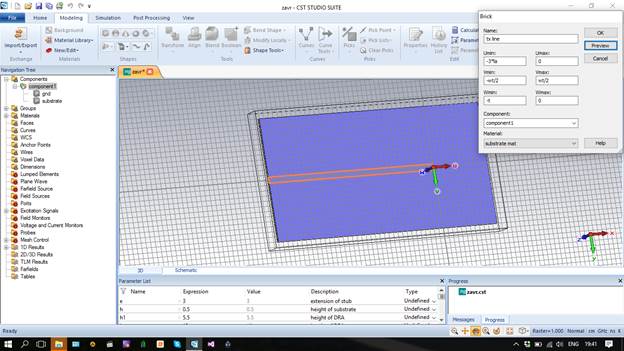
Рисунок 13. Создание микрополосковой линии
После того, как линия создана, создадим прорезь в слое GND, которая позволит обеспечить передачу энергии к резонатору. Для этого снова сменим местоположение локальной системы координат. Необходимо последовательно изменить положение координатной системы согласно рисунку 14.
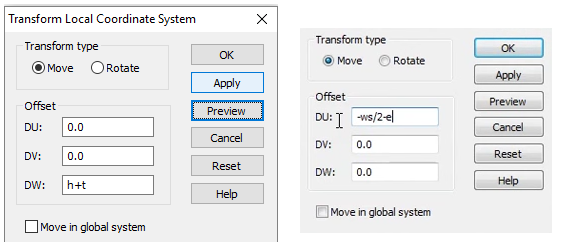
Рисунок 14. Изменение системы координат.
Далее необходимо создать прорезь со следующими параметрами, приведенным на рисунке 15. Создавать объект будем командой Brick, как и ранее. После создание объекта, необходимо превратить его в прорезь путем вырезания его из слоя GND.
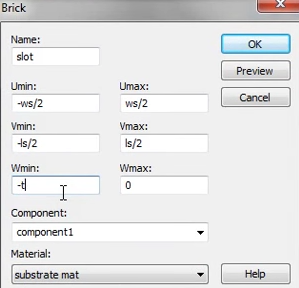
Рисунок 15. Параметры блока slot
Процесс вырезания выполняется сразу после создания командой Shape Intersection. Диалоговое окно откроется автоматически после создание блока. В нём необходимо выбрать пункт Cut Away From Highlighted shape, после чего наш созданный объект будет вырезан (рисунок 16). 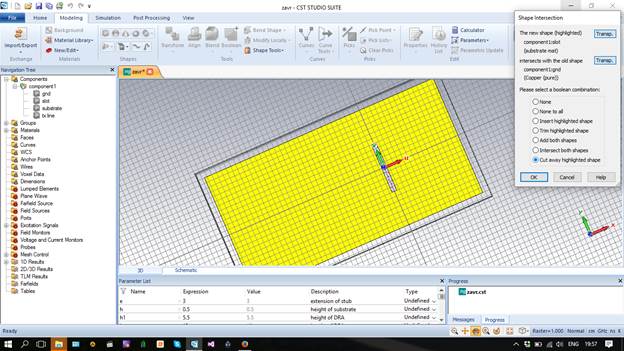
Рисунок 16. Результат команды вырезания блока
После этого начинаем создание диэлектрического резонатора. Сначала нам необходимо изменить положение локальной оси координат. Для этого командой Pick Point → Pick Edge Center выделяем центр правой грани слоя GND (рисунок 17), на панели Modeling выбираем команду Align WCS, и затем, командой Transform WCS меняем положение системы координат так, как показано на рисунке 18.
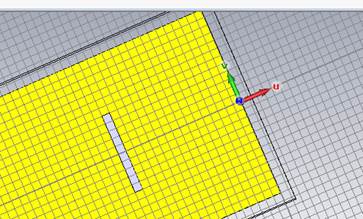
Рисунок 17. Перемещение начала оси координат

Рисунок 18. Конечный результат трансформирования оси координат.
Теперь приступаем к непосредственному созданию диэлектрического резонатора. Для этого нам нужно создать объект Brick со следующими параметрами, указанными на рисунке 19. Резонатор создаем на центре прорези.
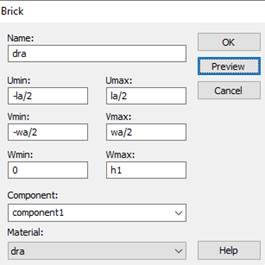
Рисунок 19. Параметры резонатора
После того, как резонатор создан, создание антенны можно считать завершенным. Общий вид показан на рисунке 20. Теперь нам необходимо создать место, куда мы будем подводить сигнал, т.е. место установки порта.
Для этого создадим на антенне разъем, который и будет являться портом.

Рисунок 20. Внешний вид антенны
Создание порта начнём с перемещения начала оси координат для того, чтобы поставить разъем в нужное место. Выделим центр левой грани поля GND командой Pick Point → Pick Edge Center. После этого выполним команду Align WCS. Начало системы координат переместится на эту точку.
Далее необходимо сместить начало координат от грани на расстояние разъема (рисунок 21).
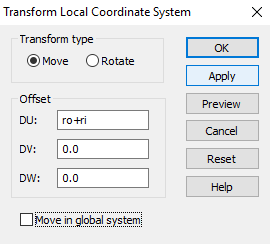
Рисунок 21. Смещение начала координатной оси.
Создаем центральную жилу разъема так, как показано на рисунке 22. Для этого необходимо на панели Modeling выбрать команду Cylinder, нажать клавишу Esc, и в открывшемся окне ввести параметры, указанные на рисунке. 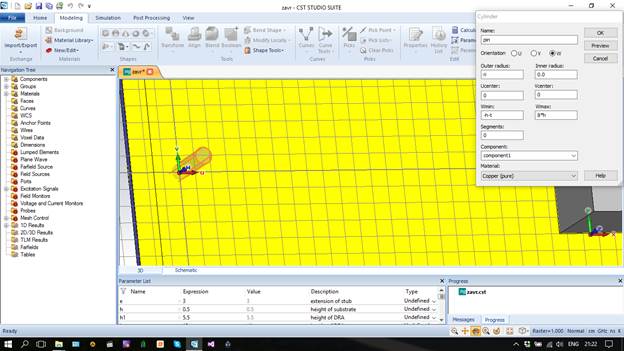
Рисунок 22. Центральная жила разъема
Следующий шаг – создание диэлектрика вокруг него. Диэлектрик радиусом ro создаем, сместим систему координат на центр созданного нами цилиндра центральной жилы. Смещение выполняется командой Align WCS. Предварительно командой Pick Face выделяем верхушку цилиндра жилы. Процесс создания отображен на рисунке 23. Необходимо сменить материал с Cooper (медь) на Teflon.

Рисунок 23. Процесс создание диэлектрика
Далее вокруг диэлектрика создаем новый цилиндр, который будет служить внешней частью разъема, соединяющимся с слоем GND. Процесс создания аналогичен предыдущему, за исключением параметров цилиндра. Они представлены на рисунке 24.

Рисунок 24. Параметры цилиндра
Также необходимо вырезать центральную жилу разъема со слоя GND. Это выполняется командой Boolean → Insert, которая находится на панели Modeling. Для того чтобы вырезать жилу со слоя GND, необходимо выбрать её в дереве навигации, выполнить команду Boolean → Insert, и, выбрав в дереве навигации слой GND нажать клавишу Enter. После этого жила будет вырезана с этого слоя (рисунок 25).
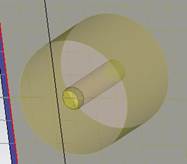
Рисунок 25. Результат выполнения команды Insert.
На этом процесс создания антенны закончен, можно переходить к расчету её характеристик.
Исследование антенны
После создания антенны нам необходимо подвести к ней сигнал. В CST Microwave Studio процесс подведения сигнала к антенне заключается в создании так называемого порта (Port). В нашей антенне порт создадим на созданном разъеме.
Для того, чтобы создать порт, необходимо перейти на вкладку меню Simulation, найти пункт Pick Point и выбрать в выпадающем списке пункт Pick Face Center (Рисунок 26), и щелкнуть на наш разъем. После этого необходимо выбрать пункт Waveguard Port на панели Simulation, и задать параметры порта, как на рисунке 26.
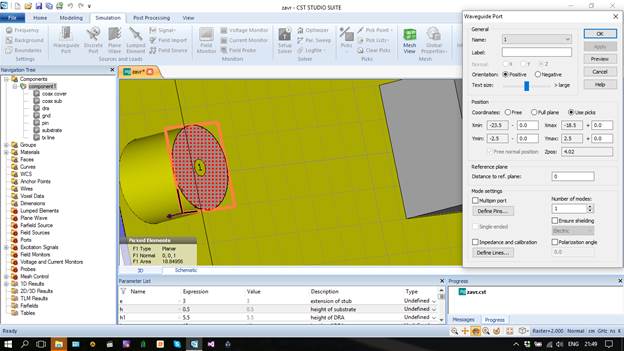
Рисунок 26. Процесс создание волнового порта.
После того как порт создан, нам необходимо выбрать те характеристики, которые будем моделировать. Для этого на вкладке Simulation выберем пункт Field Monitor и в открывшемся окне выберем опцию построения диаграммы направленности (Farfield/RCS) и введем занчение частоты, на которой будем строить ДН. В нашем случае это 5,78 ГГц. Процесс создания Field Monitor показан на рисунке 27.
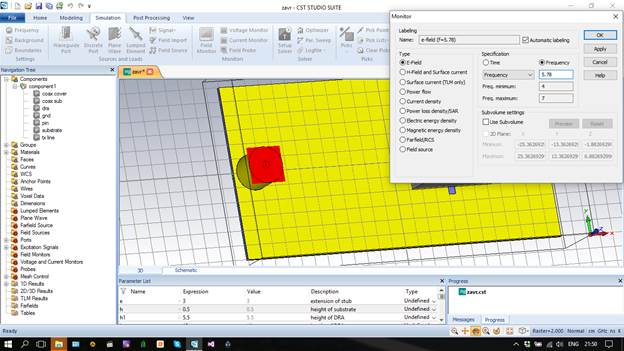
Рисунок 27. Создание Field Monitor.
После установки всех необходимых мониторов нужно запустить антенну на расчет параметров, для чего на вкладке меню Simulation выбрать пункт Setup Solver, и в появившемся окне указать параметры в соответствии с рисунком 28.

Рисунок 28. Окно Solver Setup
Точность расчета ограничим -25 дБ для ускорения расчета. Также установим параметр Normalize to fixed Impedance, т.е. расчет будем вести для фиксированного значения сопротивления 50 Ом. Нажатием на кнопку Start запускаем программу на расчет параметров.
Результаты моделирования параметров приведены на рисунках 29 - 32. Рисунок 29 – это значение КСВН в зависимости от частоты, рисунок 30 представляет собой диаграмму направленности в полярной системе координат, а рисунок 31 – 3D отображение ДН антенны. На рисунке 32 отображен график значения параметра S11
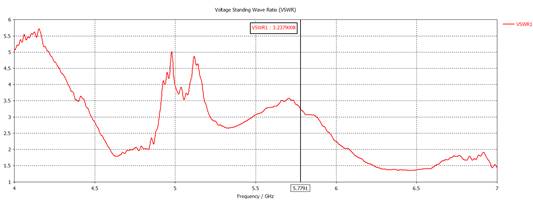
Рисунок 29. КСВН антенны

Рисунок 30. ДН антенны в полярной системе координат
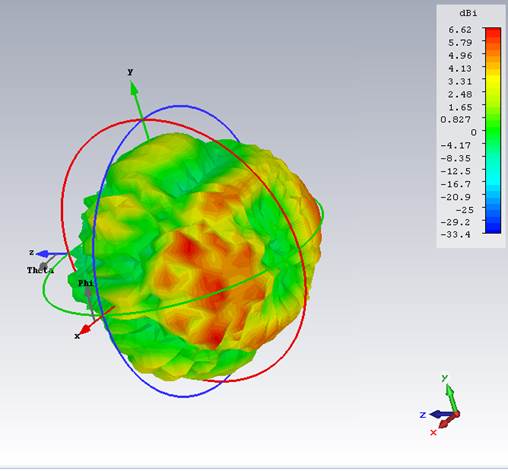
Рисунок 31. 3D представление диаграммы направленности.
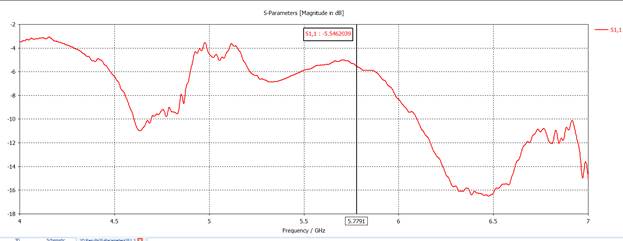
Рисунок 32. Значение параметра S11
Заключение
По полученным в результате моделирования характеристикам можно сказать о плохих направленных свойствах антенны. Также антенна имеет очень большой уровень боковых лепестков, что также создает проблемы при приеме и излучении сигнала. КСВН в рабочем диапазоне частот имеет плохую характеристику, что может свидетельствовать о недоработках конструкции антенны.
Полученные данные сильно разнятся с результатами, полученными в источнике, с которого производилось моделирование антенны. На рисунках 33 и 34 представлены некоторые из параметров антенны. Антенна проектировалась строго в соответствии с источником, шаг за шагом повторяя его. Столь сильное различие параметров возможно, может возникать из-за моделирования антенны в источнике в намного более ранней версии CST Microwave Studio, и как следствие, в различии алгоритмов расчета.
Необходима дальнейшая доработка механических параметров антенны для достижения приведенной в источнике диаграммы направленности.
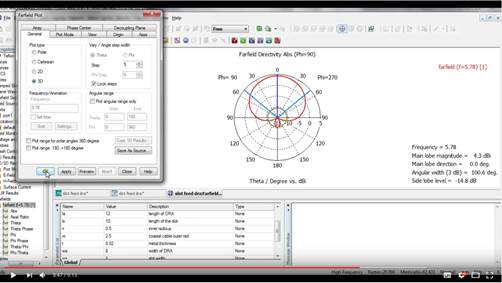
Рисунок 32. ДН антенны в полярной системе координат
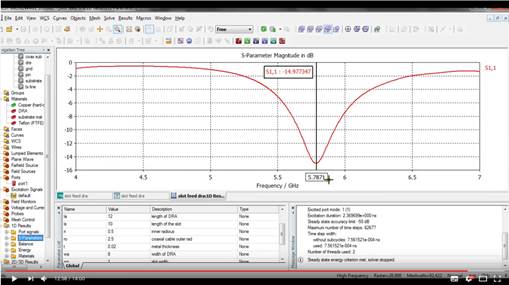
Рисунок 34. Значение параметра S11.
Список литературы
1. Антенны и устройства СВЧ. Проектирование фазированных антенных решеток. Воскресенский Д.И., Грановская Р.А., Москва, «Радио и связь»
1981
2. Конспект лекций
3. https://www.youtube.com/watch?v=Md-UeD6iWxs (часть 1)
https://www.youtube.com/watch?v=viB-eS0Ea38 (часть 2)
https://www.youtube.com/watch?v=DFblFTcg8eU (часть 3)






